 サポートページ
サポートページこの設定はテーブル管理者のみがおこなえます
作成されたフィールドの表示方法(ビュー)を設定します。ビューは必要に応じて追加することも可能です。
プロセスマップは、プロセスが設定されているテーブルについて、プロセスごとにレコードを振り分けて表示するビューです。
プロセスの設定方法については「プロセスの設定」をご覧ください。
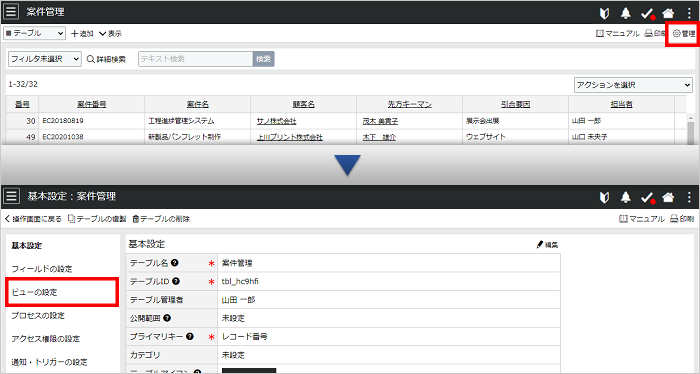
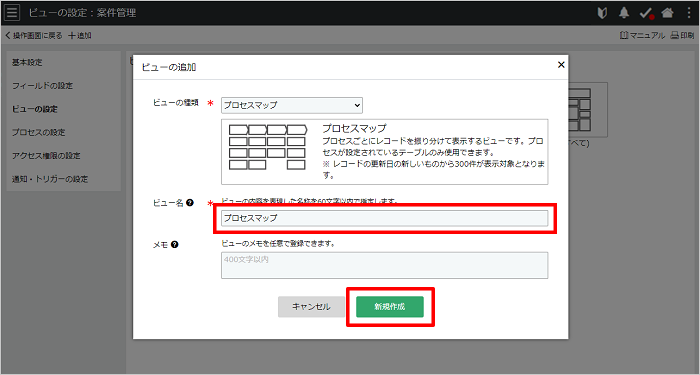
補足
プロセスが設定されていない場合、プロセスマップ追加しても表示されません。
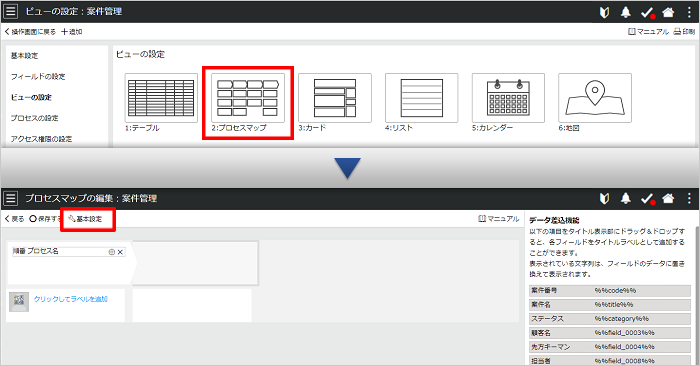
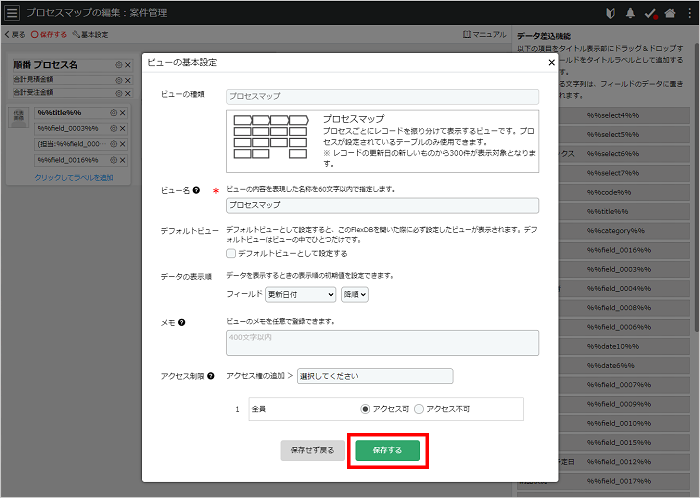
プロセスマップに表示する見出しを設定します。
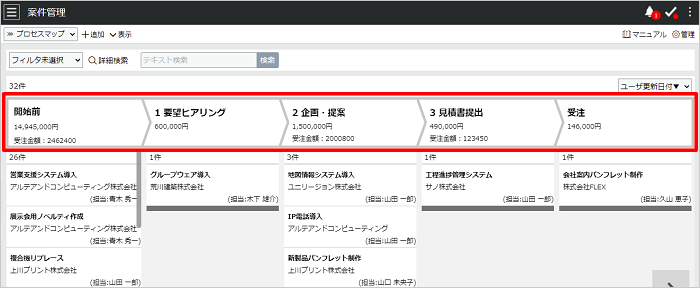
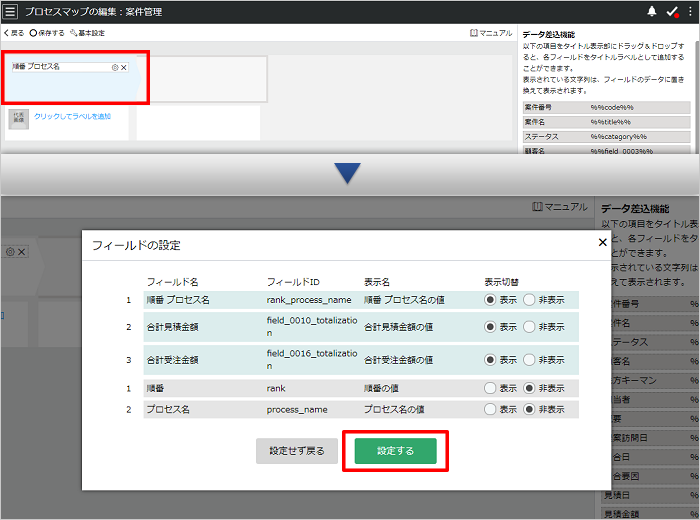
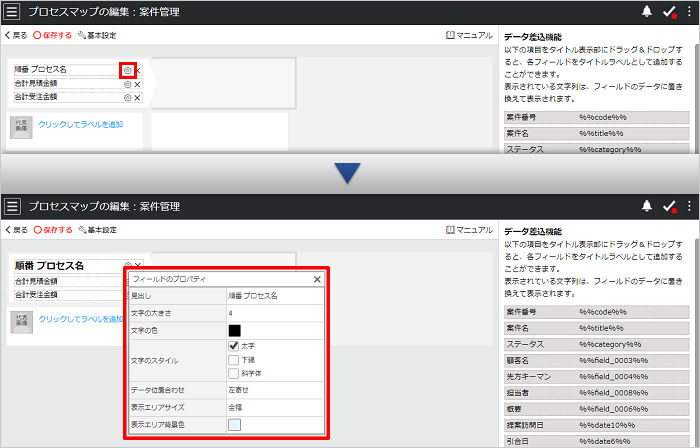
データラベル部分に表示する項目を設定します。
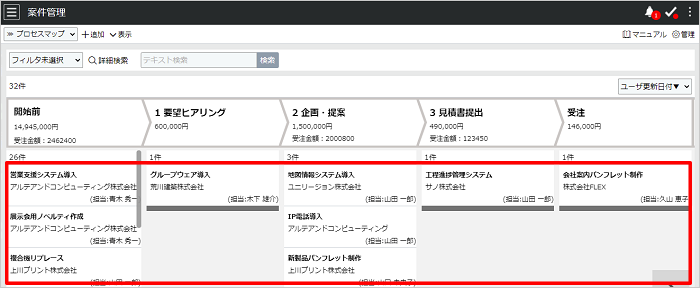
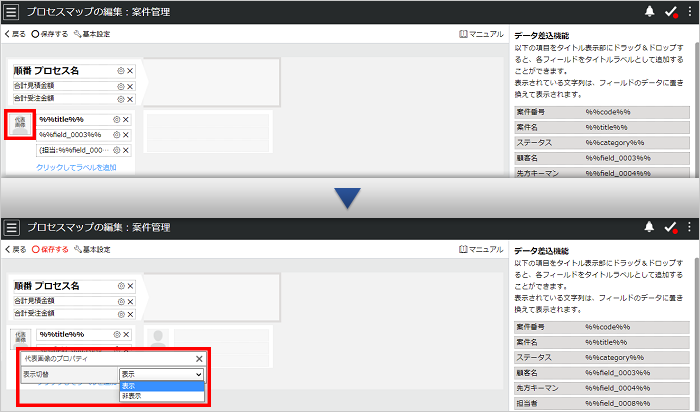
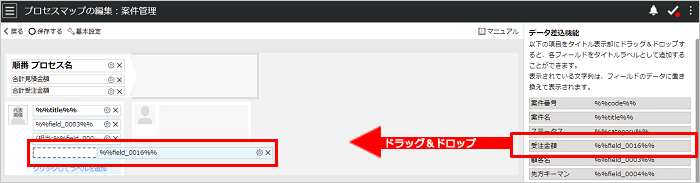
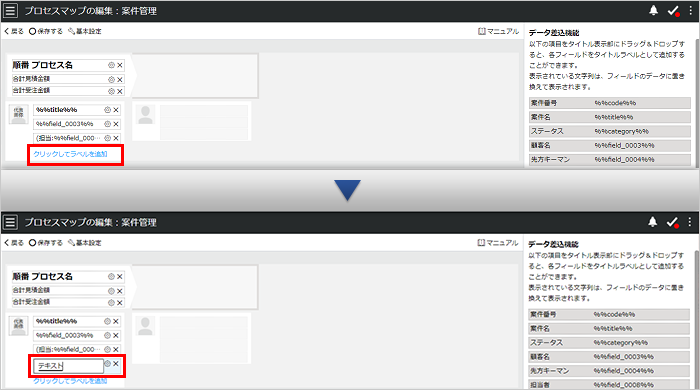
追加したタイトルラベルをクリックすると、タイトルラベルの表示内容を編集することができます。編集を終える場合はタイトルラベル以外の場所をクリックするなどしてフォーカスを外してください。
タイトルラベルを削除するにはラベル右の[×]をクリックしてください。
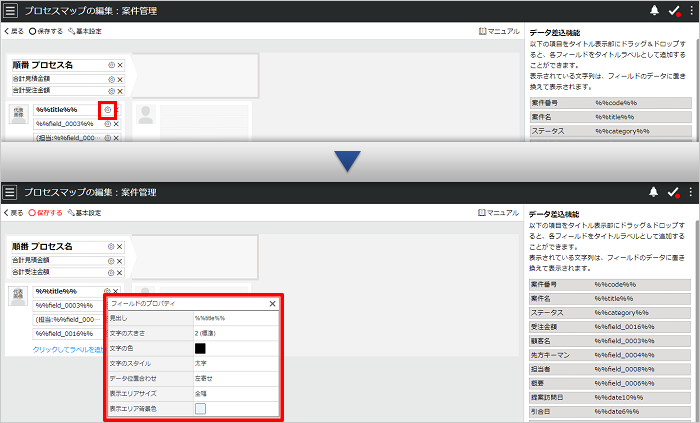
| 見出し | フィールドに表示する内容を指定します。 |
|---|---|
| 文字の大きさ | データフィールドのテキストサイズを指定します。 |
| 文字の色 | 文字色を設定します。 |
| 文字のスタイル | 文字のスタイルを設定します。太字、下線、プリンク(点滅)、斜字体から設定してください。複数選択することも可能です。 |
| データ位置合わせ | データの表示位置を指定します。左寄せ、右寄せ、中央から設定してください。 |
| 表示エリアサイズ | 表示エリアの横幅を指定します。全幅、1/2、1/3、1/4から指定してください。 |
| 表示エリア背景色 | データフィールドの背景色を設定します。 |
補足
プロセスマップに表示されるレコードは、更新日の新しいものから300件が対象となります。